【驱动问题揭秘】:Windows 11中PL2303的应对策略
发布时间: 2024-12-22 14:38:25 阅读量: 4 订阅数: 9 


PL2303驱动ForWindows11.zip
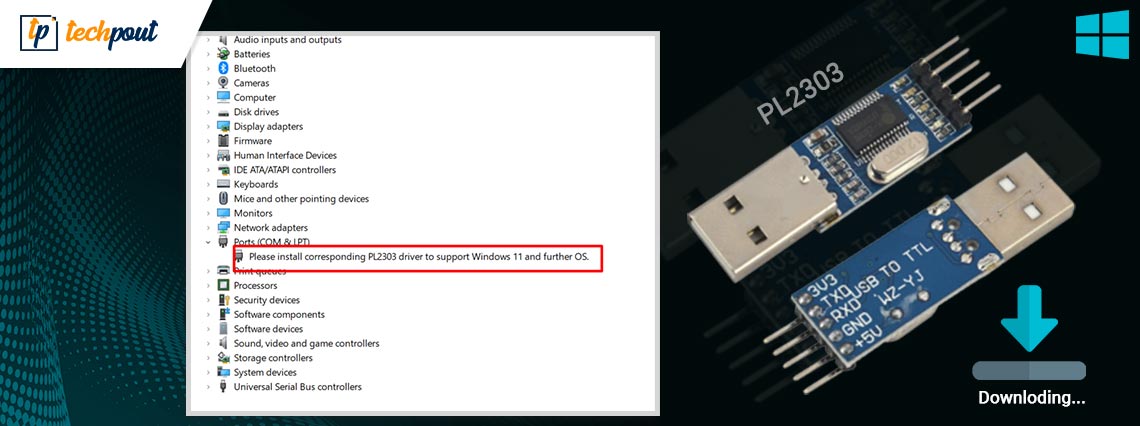
# 摘要
Windows 11操作系统与PL2303芯片驱动的兼容性和问题诊断是技术支持中常见的挑战。本文首先概述了Windows 11与PL2303驱动的基础知识,随后深入探讨了PL2303驱动在Windows 11中遭遇的多种问题及其诊断理论基础。文章详细介绍了实际操作中的问题诊断方法、驱动的安装与配置步骤,并提供了高级解决方案与替代方法。最后,本文探讨了社区支持在问题解决中的作用和驱动技术的未来展望,旨在帮助用户提升个人技能,并为未来可能的挑战做好准备。
# 关键字
Windows 11;PL2303驱动;问题诊断;驱动配置;社区支持;技术未来展望
参考资源链接:[Windows11下非旺玖原装PL2303驱动安装解决方案](https://wenku.csdn.net/doc/2eu4nbcf1v?spm=1055.2635.3001.10343)
# 1. Windows 11与PL2303驱动概述
## 1.1 Windows 11对设备驱动的要求
在Windows 11操作系统中,对设备驱动的要求已经变得更加严格,特别是对于硬件制造商来说,他们需要确保其驱动程序与新的安全和可靠性标准相符合。设备驱动是硬件设备与操作系统之间的接口,负责使硬件设备能够正常工作。对于旧款USB转串口适配器如PL2303而言,在Windows 11中的兼容性问题尤为突出,这是因为Windows 11加强了驱动签名验证机制,并且可能会限制未签名或过时的驱动安装。
## 1.2 PL2303驱动在新环境下的挑战
PL2303是一款广泛使用的USB转串口控制器芯片,由于Windows 11的新特性,旧有的PL2303驱动可能会遇到一系列挑战,如安装失败、设备识别问题、连接稳定性差等。这些挑战很大程度上源于Windows 11对驱动程序的签名要求,以及对硬件的兼容性支持。为了在Windows 11环境下使用PL2303设备,用户可能需要寻找解决方案来克服这些障碍。
## 1.3 本章目的和结构
本章旨在为读者提供一个关于Windows 11与PL2303驱动的概述,帮助读者理解两者间的交互以及在新操作系统环境下可能遇到的问题。同时,本章还将介绍后续章节将要详细讨论的驱动安装、问题诊断以及优化方法。通过本章的阅读,读者将为深入理解后续章节打下坚实的基础。
# 2. PL2303驱动问题诊断
在使用PL2303芯片进行串行通信时,Windows 11用户有时会遭遇一系列问题。本章将详细探讨这些问题,提供理论分析,并分享在实际操作中进行问题诊断的方法。
## 2.1 PL2303驱动在Windows 11中的常见问题
### 2.1.1 设备未被识别
当PL2303 USB转串行适配器连接到计算机时,Windows 11可能不会立即识别该设备。常见的症状包括设备管理器中出现了未知设备,或者根本没有设备显示。
#### 分析原因:
- 驱动程序未正确安装或缺失。
- USB端口或电缆可能存在物理或电气故障。
- 系统权限问题,导致无法访问硬件资源。
### 2.1.2 驱动安装失败
安装PL2303驱动时可能会遇到多种错误,如代码1、代码39、代码28等,这些错误提示通常指示安装过程中出现了问题。
#### 分析原因:
- 驱动程序与Windows 11版本不兼容。
- 系统策略限制了安装未签名的驱动。
- 安装过程中文件可能被病毒或恶意软件损坏。
### 2.1.3 设备连接不稳定
有时设备虽然被识别,但在使用过程中会频繁断开连接,造成通信中断。
#### 分析原因:
- 驱动程序可能存在缺陷或不支持最新的Windows 11更新。
- USB端口供电不足,尤其在使用较长的电缆时。
- 系统电源管理设置可能导致端口在空闲时被关闭。
## 2.2 分析问题的理论基础
### 2.2.1 理解PL2303芯片与驱动的作用
PL2303芯片作为一种USB转串行桥接器,允许设备通过USB端口实现与串行设备的通信。驱动程序扮演着至关重要的角色,它为操作系统提供与硬件通信的接口。
### 2.2.2 Windows 11的驱动模型和兼容性问题
Windows 11为了安全和稳定性,加强了驱动签名的要求。这意味着,非官方认证的驱动将无法在Windows 11系统上安装或运行。
### 2.2.3 硬件与软件交互机制
理解硬件与操作系统之间的交互对于诊断问题至关重要。任何在传输数据流、电压水平或信号时的不匹配都可能导致通信故障。
## 2.3 实际操作中的问题诊断方法
### 2.3.1 利用设备管理器进行故障排除
设备管理器是Windows 11系统中诊断硬件问题的重要工具。它可以帮助用户识别未知设备、查看设备属性、卸载设备驱动以及执行其他故障排除任务。
#### 操作步骤:
1. 按下`Win + X`键打开“快捷菜单”,选择“设备管理器”。
2. 在设备列表中,找到并展开“端口(COM和LPT)”部分。
3. 检查PL2303设备是否有黄色感叹号或未知设备提示。
4. 右键点击有问题的设备,选择“更新驱动程序软件”进行故障排除。
### 2.3.2 使用系统日志和调试工具
系统日志记录了各种事件,包括硬件故障和驱动错误。通过分析这些日志,可以进一步缩小问题范围。
#### 操作步骤:
1. 打开“事件查看器”(在搜索栏输入`eventvwr.msc`)。
2. 在左侧导航栏中,依次展开“Windows日志”和“系统”。
3. 在右侧的“操作”菜单中,点击“筛选当前日志...”。
4. 在弹出的筛选器中,设置“事件ID”为“10”(硬件问题)或“20”(驱动问题),点击“确定”查看相关日志条目。
5. 通过日志中的信息,确定可能的问题来源。
### 2.3.3 检查BIOS/UEFI设置
在一些情况下,问题可能来源于BIOS/UEFI层面。例如,禁用的USB端口或不当的电源管理设置可能会影响到PL2303适配器的正常工作。
#### 操作步骤:
1. 重启计算机,在启动画面按下特
0
0





